De VLC olemme jo puhuneet paljon DesdeLinux, tämä artikkeli yrittää koota yhteen monia vinkkejä, jotka olemme jo julkaisseet täällä, ja myös tehdä tunnetuksi muita VLC:n meille tarjoamia "lisävaihtoehtoja", koska ei ole mikään salaisuus, että VLC ei ole nykyään vain multimediasoitin, vaan on paljon enemmän..
1. Muunna videot WebM: ksi ja lataa ne YouTubeen
Windowsissa on loputtomia työkaluja videoiden muuntamiseen yhdestä formaatista toiseen, Linuxissa meillä on myös useita, mutta joskus meillä on edessämme työkalu, joka auttaa meitä tekemään haluamamme, kun videota muunnetaan, se on VLC tehdä elämästä helpompaa. Jo Pablo (Let's UseLinux) selitti meille, miten tämä tehdään: Kuinka muuntaa videot WebM-muotoon (ja ladata ne YouTubeen)
2. Muunna videot muuhun muotoon
Tämä on jotain aivan selvää, mutta on hyvä olla jättämättä mitään sanottavaksi ja sanoa pikemminkin.
Jos haluat muuntaa videon toiseen muotoon, menettely on lähes identtinen Pablon edellisessä viestissä selitetyn kanssa, mutta jätän sen tänne:
1. Avaa VLC ja paina Ctrl+R , tämä ikkuna tulee näkyviin:
Siellä mennään napin Lisätä… jonka avulla voimme etsiä videota, jonka haluamme muuntaa toiseen muotoon. Kun valitsemme sen, muunnosvaihtoehdot aktivoidaan, jotain tällaista tulee näkyviin:
Toisin sanoen Profiilissa voimme määrittää, mihin muotoon haluamme muuntaa sen, samoin kuin voimme muuttaa parametreja (laatua jne.), Jos haluamme asetuskuvakkeen kautta, sen oletusarvoisesti tuomat muodot eivät ole vähäisiä:
Sitten valitsisimme kansiosta, jonka haluat uuden muunnetun tiedoston käyttävän painikkeella Explorar
3. Korjaa VLC-taajuuskorjain
Eväste kertoi meille tästä jo artikkelissa: 2 vinkkiä VLC: lle :
En tiedä, ovatko he huomanneet, että vaikka muokkaat jotain taajuuskorjaimen esiasetusta suljettaessa ja avattaessa uudelleen, muutoksia ei tallenneta. Mitä tehdä on:
- Käydä Työkalut »Asetukset» Kaikki »Ääni» Suodattimet »Taajuuskorjain
- Missä sanotaan Taajuuskorjaimen esiasetus valitse esiasetus, jota haluat käyttää, toisen ja toisen välillä ei ole eroa. Laitoin yhden, jossa on kuulokkeet.
- En Bändin voitto Jokaisen bändin voitto on huomattava, redundanssi on sen arvoista.
- En Maailmanlaajuinen voitto mitä he haluavat laittaa sinne.
- Tallenna muutokset ja käynnistä sovellus uudelleen.
4. Estä minua muokkaamasta PulseAudio-äänenvoimakkuutta
Toinen pieni ongelma, joka häiritsee minua paljon, on äänenvoimakkuus. Jos korotan sitä VLC: stä, se lisää sitä myös PulseAudiossa, mutta jos pienennän sitä, PulseAudio ei laske sitä uudelleen, aivan ... Poika, joka on tapahtunut, ymmärtävät minut.
Ratkaisu on erittäin helppo.
- Käydä Työkalut »Preferences »Ääni
- En Moduuli ulostulo valita Auantoi ALSA.
- En Laite laittaa päälle Oletus.
- Tallenna ja käynnistä uudelleen.
5. Lataa tekstitys VLC: ltä
Voimme käyttää VLSub-laajennusta tai laajennusta tekstitysten automaattiseen lataamiseen. VLSub muodostaa automaattisesti yhteyden OpenSubtitles.org-sivustoon ja tukee useita kieliä, tietysti espanjaa.
Asenna se:
1. Ladataan VLSub pakattuna zip-muodossa
wget https://github.com/exebetche/vlsub/archive/master.zip
2. Pura se:
unzip master.zip
3. Kopioimme tiedoston, jonka nimi on vlsub-master, kansioon $ HOME / .local / share / vlc / lua / extensions / (jos kansiota ei ole, luomme sen)
mkdir -p $ HOME / .local / share / vlc / lua / laajennukset cp -R vlsub-master $ HOME / .local / share / vlc / lua / extensions /
4. Sitten on vielä käynnistettävä VLC ja voila, seuraava vaihtoehto tulee näkyviin:
Minusta tämä vaihtoehto on erityisen hyödyllinen, koska se säästää minua joutumasta etsimään Googlelta tekstitystä sarjan uudelle luvulle, jonka lataan sivustoilta, kuten yonkies-sarjoilta, tai suoraan MediaFirestä tai vastaavalta.
6. YouTube-soittolistat VLC: ssä
Jlcmux kertoi meille tästä jo artikkelissa: Youtube-soittolistat VLC: ssä.
Ladataan VLC-laajennus, joka tekee taikaa
Luomme kansion / usr / share / vlc / lua / soittolista /
Kun olemme ladanneet LUA-tiedoston, meidän on siirrettävä tai kopioitava se polulle: / usr / share / vlc / lua / soittolista / jos haluamme laajennuksen toimivan kaikille käyttäjille tai jos haluat sen vain yhdelle käyttäjälle. $ HOME / .local / share / vlc / lua / soittolista /
sudo cp archivo.lua /usr/share/vlc/lua/playlist/playlist.lua
Kun olet kopioinut tiedoston, avaa vain soitin ja siirry kohtaan Keskitaso → Avoin verkko (Ctrl + N-näppäinyhdistelmä) ja kirjoita haluamaasi soittolistan osoite vastaavaan kenttään. Parasta on se voimme tallentaa luettelon VLC-soittolistana, tämä ei tarvitse kopioida / liittää samaa osoitetta uudestaan ja uudestaan.
7. Ohjaa VLC: tä Androidista
Toinen hieno vinkki, jonka Pablo (Let's useLinux) jätti meidät jo artikkeliin:
1. Asenna Android Kaukosäädin VLC: lle Android-laitteellasi.
2. Avaa netbookissa VLC seuraavalla komennolla:
vlc --extraintf = luahttp - koko näyttö - qt-start-minimoitu
Tämä mahdollistaa VLC: n ohjaamisen verkon kautta (wifi).
VLC-graafisesta käyttöliittymästä on mahdollista saavuttaa sama tulos:
i. Avaa VLC ja sitten Työkalut> Asetukset> Näytä asetukset ja tarkista vaihtoehto Kaikki.
ii. Liitäntä> Päärajapinnat ja valitse vaihtoehdot verkko e Lua esiintyjä.
3. Jotta VLC hyväksyy kaukosäätimen, sinun on lisättävä Android-laitteesi IP-osoite tuettujen IP-osoitteiden luetteloon.
Avaa pääte ja suorita:
sudo nano /usr/share/vlc/lua/http/.host
Lisää Android-laitteesi IP ja tallenna muutokset.
5. Suorita lopuksi Android VLC Remote -sovellus Android-laitteellasi ja varmista, että se tunnistaa VLC-palvelimen (minun tapauksessani netbook) hyvin.
Paitsi että voit toistaa, keskeyttää, nostaa / laskea äänenvoimakkuutta jne. Lisäksi voit valita toistettavan tiedoston ja muuttaa soittolistaa sohvan mukavasti.
8. Tallenna työpöytäsi (kuvaruutuverkko) VLC: llä
Tämän saavuttamiseksi luotamme jälleen vaihtoehtoihin, jotka tulevat näkyviin, kun painamme Ctrl+R mutta välilehti Sieppaa laite:
Siellä valitsemme Sieppaustila «Työpöytä» pysyy edellisen kuvan mukaisesti.
Sitten napsautamme Muunna / Tallenna ja se kysyy meiltä, mihin kansioon haluamme tallentaa videon työpöydällemme:
Siellä mennään napin Alkaa ja voila, nauhoitat työpöytää.
9. Kuuntele radiota (Tunein) Internetissä VLC: n avulla
Pablo (jälleen LOL!) Teki a viesti siitä.
1. Lataa zip-tiedosto laajennuksen viralliselta sivulta (älä lataa erillisiä tiedostoja).
2. Pura ladattu tiedosto.
3. Kopioi tunein.lua tiedostoon ~ / .local / share / vlc / lua / sd (luo tarvittaessa olemattomia kansioita)
4. Kopioi radiotime.lua ja streamtheworld.lua tiedostoihin ~ / .local / share / vlc / lua / soittolista (luo tarvittaessa olemattomia kansioita)
5. Jos haluat käyttää Tuneinia käyttäjänimelläsi (tämä ei ole pakollinen vaihe): vaihda käyttäjänimi ja salasana tunein.lua-tiedostossa. Missä sanotaan:
local __username__ = "diegofn"
local __password__ = "password"
… Korvaa "diegofn" ja "salasana" tilisi tiedoilla.
6. Avaa VLC ja siirry kohtaan Siirry Näytä - Soittolista. Laajenna kohde «Internet». TuneIn Radio -näkymä tulee näkyviin.
7. Ainoa on selata Tuneinin kansioita. On tärkeää huomata, että soittolistojen lataaminen voi kestää muutaman sekunnin Internet-yhteyden nopeudesta riippuen.
10. Kuuntele musiikkia päätelaitteesta VLC: llä
Tässä tapauksessa se oli Elav hän selitti miten tämä saavutetaan:
Avaamme terminaalin ja laitamme:
cvlc --extraintf ncurses /home/usuario/Musica/Album/*.mp3
Kuten näet tämän viestin aloittavan kuvan, voimme nähdä kaikki albumissa valitsemamme kappaleet. Kappaleen ohittamiseen käytämme näppäintä N, palataksesi takaisin, avain P.
11. Lopeta!
No, tämä on ollut se.
Henkilökohtaisesti minulla ei ole epäilystäkään siitä, että VLC on tällä hetkellä kattavin multimediasoitin Linuxille, vaikka käytän yleensä SMPlayeria (se avaa minut sekunnilla nopeammin kuin VLC, olen paranoidi sovellusten nopeudesta).
Tiedätkö muita vinkkejä VLC: lle? Onko artikkeli ollut hyödyllinen sinulle?
terveiset
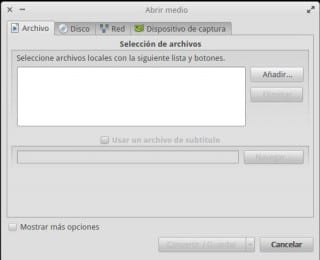
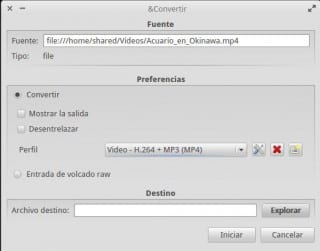
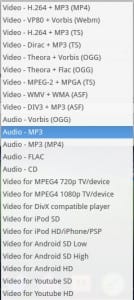
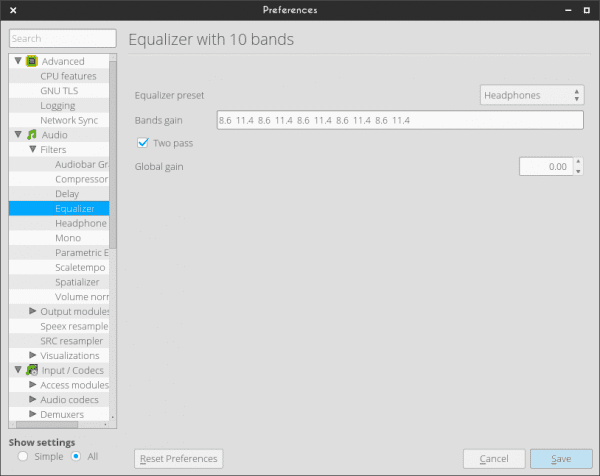
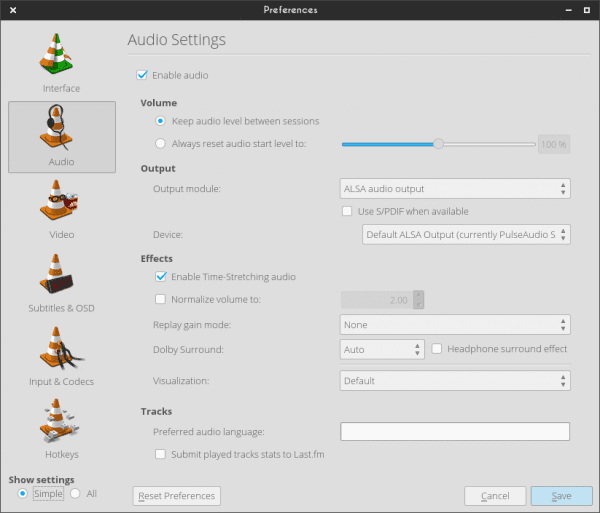

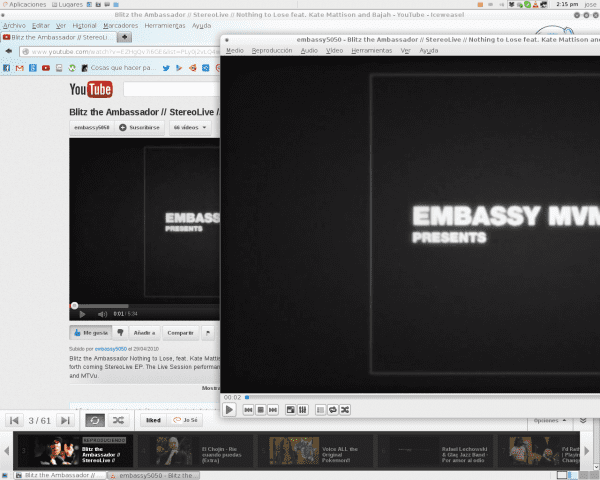


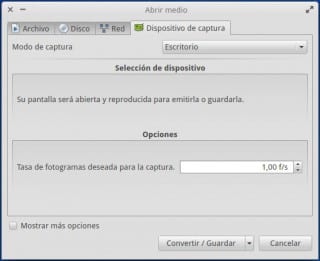

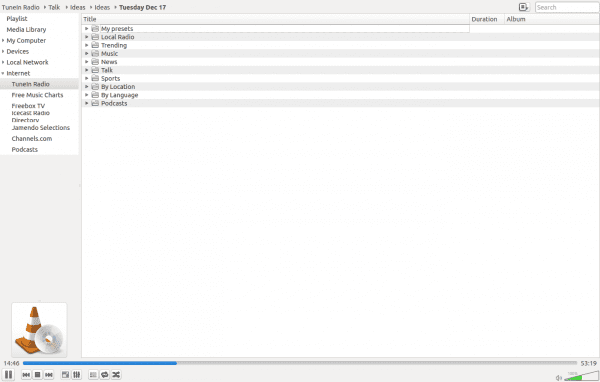
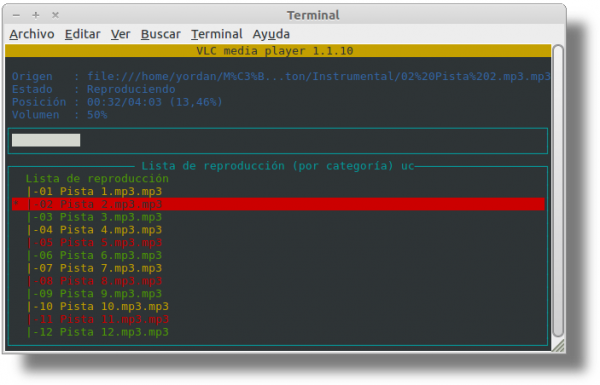
Erinomainen [/ Mr Burns -tila]
Joitakin asioita en tiennyt, ne ovat tulleet luokseni kuin helmet 😉
Hienoa!
Kiitos veli
Valtava artikkeli ...
Kiitos paljon kommentista, viesti hieman pitkä, mutta toivon sen olevan sen arvoista
Erinomainen
Totuus ei ollut edes puolet siitä, mitä VLC tekee
Youtube-soittolista on mielestäni loistava
Kiitos tiedosta
Todella hyödyllinen! 🙂
Kiitos tiedoista, useista toiminnoista, joita en tiennyt.
Terveisiä 😀
Erittäin kattava ja merkittävä artikkeli. Kiitos.
Hyviä vinkkejä! Tekstitystä käytetään jatkossa.
Kiitos, että jaoit ne.
Tervehdys.
Smplayer on paljon parempi tekstitysten lataamisessa. Jos käytät sitä paljon, se sopii sinulle.
Erinomainen artikkeli, en tiennyt kaikkia näitä vlc: n toimintoja, käytän sitä vain jäljentämiseen .. mutta tällä arvostan vlc: tä enemmän ..
terveiset
Erittäin hyvä artikkeli. VLC on yksi niistä sovelluksista, jotka ovat niin hyviä, että niistä on tullut perusta güindous- tai mac-käyttäjille. Nämä vinkit ovat käytännöllisiä kaikille.
Erinomainen 😀
Upea artikkeli, se osoittaa, että käsittelet paljon VLC: n kanssa häiritsemättä minua. Käytän tilaisuutta kuulla, koska mkv: n ja rmvb: n videot leikataan, kuten paikoilla ja koordinoimattomalla äänellä ja videolla.
Datana yritin SMplayerin kanssa ja kaikki oli hyvin, samoin kuin ilmaisilla ohjaimilla ja sitten omistettu. Kiitokset ja terveiset.
vlc: llä on monia toimintoja, mutta videotoiston kannalta mplayer2 ja mpv ovat parempia (vlc: llä on jostain syystä ongelmia mkv: n kanssa)
kiitos tiedoista, etsimällä Internetistä, ilmeisesti en ole ainoa, jolla on ongelmia MKV: n kanssa VLC: ssä.
terveisiä.
YouTube-luettelo on uusi, mutta jos tiesit, että voit toistaa videoita ilman laajennusta, vaihtoehto "open network dump"
terveiset
ei edes oteta huomioon kaikkea, mitä yksinkertainen mediasoitin voi tehdä.
Taputa, taputa, taputa ... hieno! 🙂
Halata! Paul.
Erittäin hyvä!
En tiennyt näitä hyödyllisiä laajennuksia!
Hyvä, minusta tuntuu, että sinun täytyy nähdä videoita TV-virittimellä, tietenkin tämä, jos sinulla on uan, joka voidaan tehdä pvr: llä, kun sinulla on yksi asennettuna, se tunnistaa sen ja voit katsella tai kaapata videoita sen kanssa .
Kippis!.
Yksi, jota yritin äskettäin, en tiedä onko se hyödyllinen, mutta tämä utelias, ehkä yhdistämällä sen Android-ohjaukseen http://totaki.com/poesiabinaria/2013/12/stream-de-lo-que-se-oye-por-nuestros-altavoces-con-vlc-y-pulseaudio/
Minulla on Enigman, Gregorianin, Tiëston, Armin van Buurenin albumeita ... jolle on ominaista, ettei kappaleiden ja kappaleiden välillä ole taukoja. Kysymys on, kuinka voin saada VLC: n kunnioittamaan tätä ominaisuutta minulle? Sattuu, että hyppy kuuluu, kun siirryt raidalta toiselle (ja se on syy, miksi en ole siirtynyt VLC: hen kokonaan).
Totuus on, että rakastan VLC: tä. Se on ensimmäinen asia, jonka asennan testatessani linux-distroja ... Haluaisin kysyä kysymyksen, onko jollakin vastausta, onko tietokoneella mahdollisuus sammuttaa, kun toisto päättyy? jos ei, onko Linux-soittimessa tämä vaihtoehto?
Onnittelut, onnittelut ja hyvää joulua kaikille!
Erittäin hyvä artikkeli, hyvin selitetty, minulla ei ollut aavistustakaan, että vlc antoi niin paljon peliä. Voisiko se toimia myös DLNA-tuella?
Onnittelut ja kiitos paljon.
Käytän VLC: tä video-, ääni- ja radiosoittimena, kuten shoutcast.
konsolissa ja tekstityksissä .. Ham !!
Hei upea artikkeli ja kyllä, joitain asioita, joita en tiennyt ja joista pidin eniten, oli 1: tekstitykset 😀 ja ohjaus vlc-solulla, jota yritin ja se tuntuu geeeenial 😀
terveiset
Ainoa asia, josta VLC: ltä puuttuu, on verkkokauppa päästäksesi hieman lähemmäksi iTunesia.